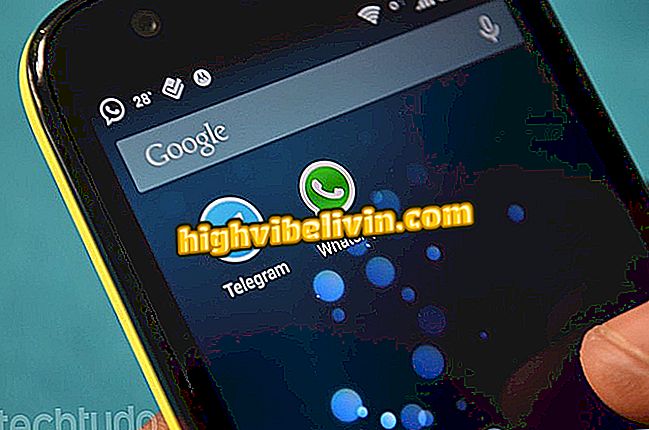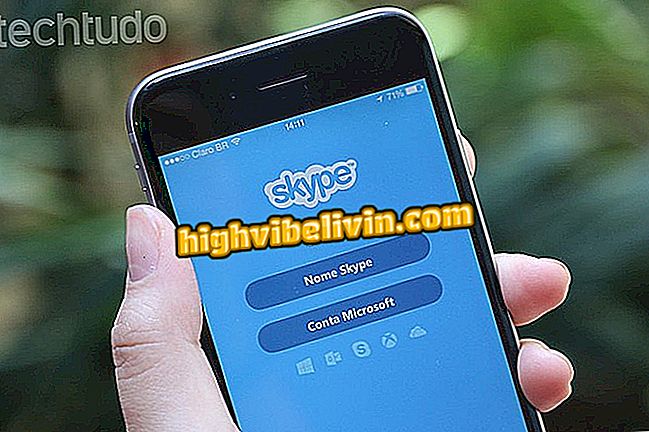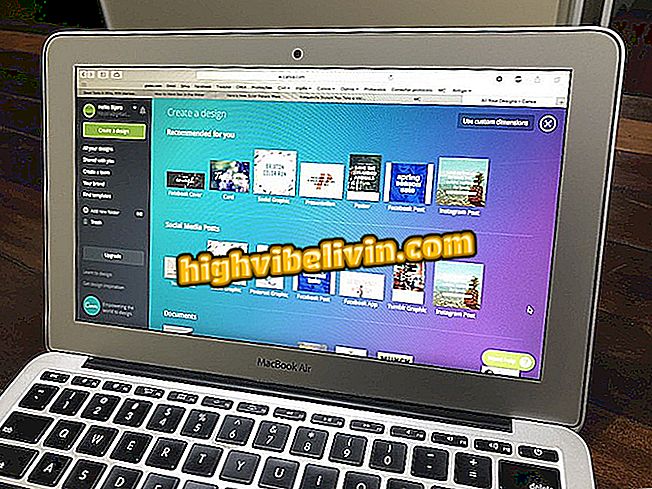Sådan downloader du gratis musik fra YouTube Audio Library
YouTube har et lydbibliotek med sange til download og brug som lydspor til videoer. Der er spor af forskellige stilarter som Pop, Soul, Rock og mange andre. Alle sange er ophavsretligt beskyttet. Tilgængelig fra webversionen er værktøjet gratis og ideelt til folk, der er interesseret i at forbedre edb-redigering, enten ved at indsætte effektive lydspor eller specifikke effekter for at øge scenernes følelser. Sporene, der tilbydes, skal indsættes i videoerne via et lydredigeringsprogram, der er installeret på pc'en.
LÆS: Spotify Tip viser sangtekster til dig; se
Lydsamlingen tilbyder sange fra kunstnere over hele verden og lydeffekter, der er i stand til at simulere miljøer og lyde af objekter. Når du har hentet filerne til din computer, skal du blot bruge et videoredigeringsprogram til at føje dem til videoer produceret på din telefon - f.eks. Android eller iPhone (iOS) - eller på digitale kameraer. Se nedenstående vejledning, hvordan du får adgang til, bruger filtre, download på din computer og forstå, hvordan ophavsret virker i YouTube-lydbiblioteket.

Tutorial viser dig hvordan du bruger YouTube lydbibliotek
Vil du købe mobiltelefon, tv og andre rabatprodukter? Kend til Sammenlign
Trin 1. Gå til YouTube, klik på din avatar i øverste højre hjørne af skærmen og klik på "Creation Studio";

Gå til YouTube-kreative studie
Trin 2. I menuen på venstre side af skærmen, klik på "Create" option;

Log ind på YouTube-redigeringsværktøjer
Trin 3. Listen over sange i biblioteket vises på skærmen. For at lytte skal du blot klikke på afspilningsikonet til venstre for sporets navn;

Afspil en sang i dit YouTube-lydbibliotek
Trin 4. Brug filtre "Genre", "Humor", "Instrument", "Varighed" og "Attribution" for at forfine sangforslagene;

Filtrer sangene af største interesse i YouTube Music Library
Trin 5. Tryk på et af filtre og vælg et af vilkårene, der tilbydes til at skifte forslaget til sange;

Anvend et genre-filter for at finde sange i YouTube-lydbiblioteket
Trin 6. Du kan også finde specifikke sange fra søgefeltet. For at downloade filerne skal du bruge pilene nedad. For at fortsætte, skal du gå til fanen "Lydeffekter"

Søgelinje og musiknedlastningsikon er tilgængelige i YouTube Audio Library
Trin 7. Klik på "Kategori" for at se de tilgængelige lydfiltre i biblioteket;

Se lydeffekter i YouTube-lydbiblioteket
Trin 8. Klik på en af kategorierne for at filtrere resultaterne;

Anvend et filter til YouTube lydeffekter biblioteket
Trin 9. Lyt til effekter ved at trykke på play-ikonet foran effektbeskrivelsen;

Lyt til lydeffekter i dit YouTube-lydbibliotek
Trin 10. For at sænke effekten til pc'en skal du trykke på pil ned på højre side af skærmen.

Download en lydeffekt fra YouTube-biblioteket
Trin 11. For at kontrollere copyright-politikkerne for sange fra YouTube-biblioteket, vend tilbage til startskærmen "Opret" og klik på advarslen øverst på skærmen. Det viser meddelelsen: "Kontroller deres ophavsretlige politikker";

Tjek copyright-politikkerne for sange fra YouTube-biblioteket
Trin 12. Tryk på navnet på et af sporene. Hvis du foretrækker, skal du bruge søgefeltet til at finde en bestemt sang og klikke på dens titel.

Kontroller ophavsretlige politikker for en sang i YouTube-biblioteket
Trin 13. Kontrollér tilladelserne til brugen af sangen, og hvis din video vil tilbyde fortryllede propandas til forfatteren.

Kontroller oplysningerne om ophavsret til en sang i YouTube-biblioteket
Klar. Brug hinten til at finde musik og lydeffekter for at forbedre dine videoer.
Hvordan standardiserer du størrelsen på YouTube-videoer? Tjek den.

Sådan downloades en hel afspilningsliste med YouTube-videoer